Bearbeiten Sie meinen Link im Biotext
Verschiedene Vorlagen für Links in Bio bieten verschiedene Textoptionen. Einige enthalten eine Überschrift und Text, andere nur eine Überschrift. In jedem Fall können Sie den Text, die Schriftfarbe und die Hintergrundfarbe des Textblocks auf Ihrem Link in Bio jederzeit ändern.Hinweis: Schriftart und -größe können derzeit nicht geändert werden. Achten Sie in Zukunft auf diese Funktionalität.
- Melden Sie sich bei Ihrer GoDaddy Studio-App an.
- Tippen Sie unten auf dem Bildschirm auf Link in Bio . Wenn Sie bereits einen Link in Bio haben, sehen Sie ihn hier. Wenn nicht, befolgen Sie die Schritte zum Erstellen Ihres Links in Bio .
- Tippen Sie auf Bearbeiten .
- Tippen Sie nach jeder Änderung auf
 Häkchen in der oberen rechten Ecke, um sie anzuwenden.
Häkchen in der oberen rechten Ecke, um sie anzuwenden.
- Tippen Sie auf den Text, den Sie ändern möchten. Folgender Bildschirm wird angezeigt:
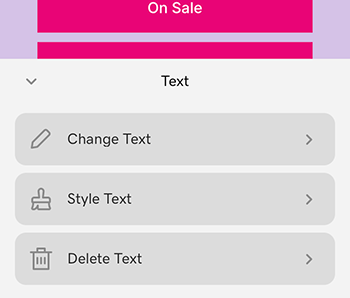
- Um den Text zu ändern, tippen Sie auf Text ändern und geben Sie dann den neuen Wortlaut ein.
- Um die Schriftfarbe oder die Hintergrundfarbe des Textblocks zu ändern, tippen Sie auf Text formatieren .
- Schriftfarbe ändern : Tippen Sie auf Farbe .
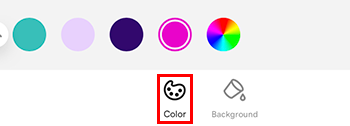
Treffen Sie Ihre Auswahl aus der Farbpalette oder tippen Sie auf Farbrad ganz rechts für benutzerdefinierte Farben.
Farbrad ganz rechts für benutzerdefinierte Farben. - Hintergrundfarbe des Textblocks ändern: Tippen Sie auf Hintergrund .
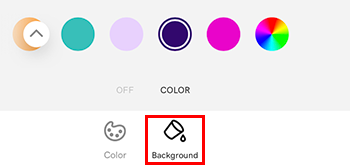
Tippen Sie im angezeigten Menü auf Farbe . Treffen Sie Ihre Auswahl aus der Farbpalette oder tippen Sie auf Farbrad ganz rechts für benutzerdefinierte Farben.
Farbrad ganz rechts für benutzerdefinierte Farben.
- Schriftfarbe ändern : Tippen Sie auf Farbe .
- Wenn Sie einen Textblock löschen, wird er sofort entfernt. Machen Sie dies rückgängig, indem Sie auf tippen
 Widerrufen Sie oben auf dem Bildschirm. Nachdem Sie Ihren Link in Bio veröffentlicht oder die Bearbeitung beendet haben, können Sie keinen Textblock wieder hinzufügen. Wenn Sie einen Textblock wirklich löschen möchten, tippen Sie auf Text löschen.
Widerrufen Sie oben auf dem Bildschirm. Nachdem Sie Ihren Link in Bio veröffentlicht oder die Bearbeitung beendet haben, können Sie keinen Textblock wieder hinzufügen. Wenn Sie einen Textblock wirklich löschen möchten, tippen Sie auf Text löschen.
- Tippen Sie auf den Text, den Sie ändern möchten. Folgender Bildschirm wird angezeigt:
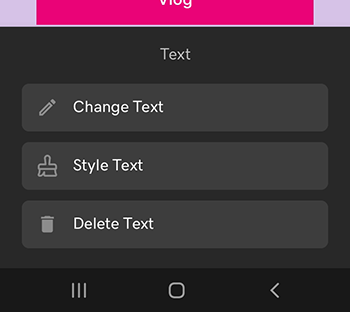
- Um den Text zu ändern, tippen Sie auf Text ändern und geben Sie dann den neuen Wortlaut ein.
- Um die Schriftfarbe oder die Hintergrundfarbe des Textblocks zu ändern, tippen Sie auf Text formatieren .
- Schriftfarbe ändern : Tippen Sie auf Farbe .
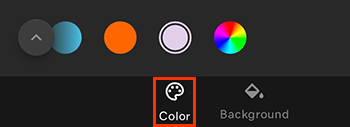
Treffen Sie Ihre Auswahl aus der Farbpalette oder tippen Sie auf Farbrad ganz rechts für benutzerdefinierte Farben.
Farbrad ganz rechts für benutzerdefinierte Farben. - Hintergrundfarbe des Textblocks ändern: Tippen Sie auf Hintergrund .
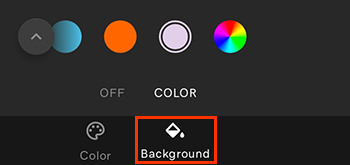
Tippen Sie im angezeigten Menü auf Farbe . Treffen Sie Ihre Auswahl aus der Farbpalette oder tippen Sie auf Farbrad ganz rechts für benutzerdefinierte Farben.
Farbrad ganz rechts für benutzerdefinierte Farben.
- Schriftfarbe ändern : Tippen Sie auf Farbe .
- Wenn Sie einen Textblock löschen, wird er sofort entfernt. Machen Sie dies rückgängig, indem Sie auf tippen
 Widerrufen Sie oben auf dem Bildschirm. Nachdem Sie Ihren Link in Bio veröffentlicht oder die Bearbeitung beendet haben, können Sie keinen Textblock wieder hinzufügen. Wenn Sie einen Textblock wirklich löschen möchten, tippen Sie auf Text löschen.
Widerrufen Sie oben auf dem Bildschirm. Nachdem Sie Ihren Link in Bio veröffentlicht oder die Bearbeitung beendet haben, können Sie keinen Textblock wieder hinzufügen. Wenn Sie einen Textblock wirklich löschen möchten, tippen Sie auf Text löschen.
- Veröffentlichen Sie Ihre Änderungen, indem Sie auf tippen
 Veröffentlichen Sie in der oberen rechten Ecke.
Veröffentlichen Sie in der oberen rechten Ecke.
Ähnliche Schritte
- Ersetzen oder löschen Sie Bilder
- Aktualisieren oder löschen Sie Social-Media-Links oder fügen Sie bis zu 12 Socials hinzu
- Aktualisieren oder löschen Sie andere Links oder fügen Sie so viele Links hinzu, wie Sie möchten
- Ändern Sie die Farbpalette für meinen Link in Bio